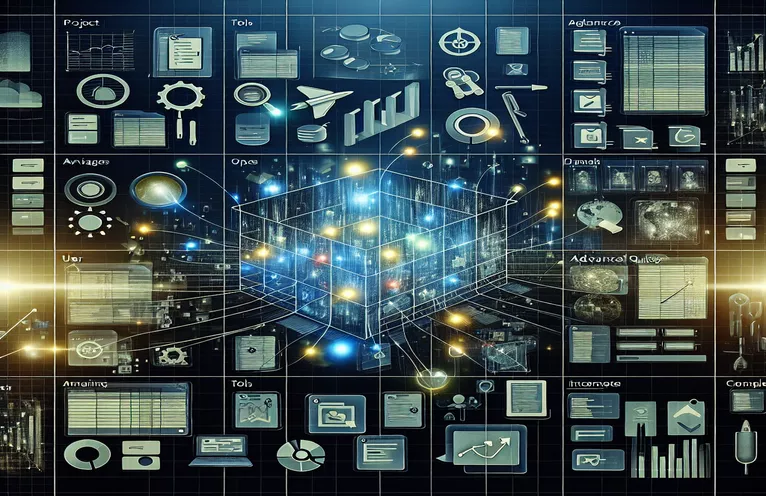Google Sheets मध्ये डेटा व्यवस्थापन सुव्यवस्थित करणे
Google Sheets मध्ये प्रभावीपणे प्रोजेक्ट आणि वापरकर्ता डेटा व्यवस्थापित करणे अनेकदा जटिल चक्रव्यूहात नेव्हिगेट करण्यासारखे वाटू शकते, विशेषत: प्रकल्प अभिज्ञापक आणि ईमेल पत्ते यांसारख्या एकाधिक डेटा पॉइंट्स समाविष्ट असलेल्या फॉर्म प्रतिसादांशी व्यवहार करताना. अशा परिस्थितीत जिथे प्रतिसादांमध्ये स्वल्पविरामाने विभक्त केलेल्या स्ट्रिंगमधील ईमेल पत्त्यांची सूची आणि प्रकल्प वर्णने समाविष्ट आहेत जी मोठ्या प्रमाणात बदलतात, पारंपारिक डेटा क्रमवारी आणि डुप्लिकेशन पद्धती कमी पडू शकतात. हे आव्हान विशेषतः उच्चारते जेव्हा प्रकल्प डेटा एकत्रित करणे हे उद्दिष्ट असते आणि वापरकर्ता माहिती अद्वितीय राहते आणि विविध प्रकल्प श्रेणींमध्ये अचूकपणे प्रतिनिधित्व करते.
ठराविक सोल्यूशन्समध्ये Google Sheets फंक्शन्स आणि फॉर्म्युलेचे संयोजन वापरून डेटा विभाजित करणे, फिल्टर करणे आणि एकत्रित करणे समाविष्ट असू शकते. तथापि, हे त्वरीत दुर्बल आणि अकार्यक्षम बनू शकतात, विशेषत: मोठ्या डेटासेट किंवा जटिल वर्गीकरण निकषांशी व्यवहार करताना. या परिचयाचा उद्देश प्रगत क्वेरी तंत्रांचा शोध घेणे आहे जे केवळ Google शीटमध्ये डेटा व्यवस्थापित आणि सादर करण्याची प्रक्रिया सुलभ करत नाही तर डेटा अखंडता आणि अहवालाची स्पष्टता देखील वाढवते. डेटा मॅनिप्युलेशनसाठी आमचा दृष्टिकोन सुधारून, आम्ही अधिक सुव्यवस्थित, अचूक आणि वापरकर्ता-अनुकूल डेटा व्यवस्थापन प्रणाली प्राप्त करू शकतो.
| आज्ञा | वर्णन |
|---|---|
| QUERY | सेलच्या निर्दिष्ट श्रेणीसाठी क्वेरी कार्यान्वित करते. |
| ARRAYFORMULA | अनेक पंक्ती आणि/किंवा स्तंभांमध्ये ॲरे फॉर्म्युलामधून परत आलेल्या मूल्यांचे प्रदर्शन आणि ॲरेसह नॉन-ॲरे फंक्शन्सचा वापर सक्षम करते. |
| SPLIT | निर्दिष्ट वर्ण किंवा स्ट्रिंगभोवती मजकूर विभाजित करते आणि प्रत्येक तुकडा पंक्तीमधील वेगळ्या सेलमध्ये ठेवतो. |
| TRANSPOSE | स्प्रेडशीटवरील ॲरे किंवा श्रेणीचे अनुलंब आणि क्षैतिज अभिमुखता बदलते. |
Google शीटमध्ये स्वल्पविरामाने विभक्त केलेले ईमेल पत्ते व्यवस्थापित करण्यासाठी प्रगत तंत्रे
Google Sheets मधील फॉर्म प्रतिसादांशी व्यवहार करताना, विशेषत: स्वल्पविरामाने विभक्त केलेले ईमेल पत्ते असलेले, हा डेटा व्यवस्थापित करण्यासाठी आणि विश्लेषित करण्यासाठी कार्यक्षम पद्धती असणे महत्त्वाचे आहे. जेव्हा तुम्हाला हे पत्ते वैयक्तिक नोंदींमध्येच विभाजित करायचे नसून डुप्लिकेट काढण्याची आणि विशिष्ट प्रकल्प श्रेणींमध्ये एकत्रित करण्याची आवश्यकता असते तेव्हा गुंतागुंत निर्माण होते. हे कार्य, वरवर सरळ दिसत असताना, Google शीट्सच्या कार्यांची सूक्ष्म समज आणि त्यांना सर्जनशीलपणे एकत्रित करण्याची क्षमता समाविष्ट करते. विशिष्ट पध्दतीमध्ये डेटा हाताळण्यासाठी SPLIT, UNIQUE, FLATTEN आणि QUERY सारखी सूत्रे वापरणे समाविष्ट असते. स्प्लिट स्वल्पविरामाने विभक्त केलेल्या स्ट्रिंग्सला वैयक्तिक पेशींमध्ये तोडण्यात मदत करते. प्रत्येक ईमेल पत्ता एकदाच मोजला जाईल याची खात्री करून, डुप्लिकेट नोंदी फिल्टर करण्यासाठी UNIQUE निर्णायक आहे.
तथापि, खरे आव्हान त्यांच्या संबंधित प्रकल्पांतर्गत या ईमेल्सचे वेगळेपण टिकवून ठेवण्याचे आहे. डेटाचा डायनॅमिकली आकार बदलण्यासाठी यासाठी QUERY फंक्शनचा अधिक प्रगत वापर आवश्यक आहे, अनेकदा ARRAYFORMULA आणि TRANSPOSE सह एकत्रित केले जाते. एक संरचित विहंगावलोकन तयार करणे हे उद्दिष्ट आहे जेथे प्रत्येक प्रकल्प त्याच्याशी संबंधित ईमेल पत्त्यांच्या अनन्य संचासह सूचीबद्ध केला आहे, ते कसे प्रविष्ट केले गेले याची पर्वा न करता. ही प्रक्रिया केवळ डेटा साफ करण्यातच मदत करत नाही तर पुढील विश्लेषणासाठी किंवा आउटरीच मोहिमेसाठी तयार करण्यात देखील मदत करते. या तंत्रांवर प्रभुत्व मिळवून, वापरकर्ते अव्यवस्थित स्प्रेडशीटला प्रोजेक्ट मॅनेजमेंट आणि कम्युनिकेशन ट्रॅकिंगसाठी एका शक्तिशाली डेटाबेसमध्ये बदलू शकतात, डेटा मॅनेजमेंट टूल म्हणून Google Sheets ची अष्टपैलुत्व आणि सामर्थ्य दर्शवू शकतात.
Google शीटसह ईमेल क्रमवारी ऑप्टिमाइझ करणे
Google Sheets सूत्र
=QUERY(ARRAYFORMULA(SPLIT(TRANSPOSE(SPLIT(JOIN(",", UNIQUE(FLATTEN(SPLIT(B2:B, ",")))), ",")), ",", TRUE, TRUE)), "SELECT Col1, COUNT(Col1) GROUP BY Col1 LABEL COUNT(Col1) ''", 0)=TRANSPOSE(QUERY(TRANSPOSE(ARRAYFORMULA(IF(LEN(A2:A), SPLIT(REPT(A2:A&",", LEN(REGEXREPLACE(B2:B, "[^,]", ""))+1), ","), ""))), "where Col1 <> '' group by Col1", 0))=UNIQUE(FLATTEN(SPLIT(B2:B, ",")))=ARRAYFORMULA(SPLIT(B2:B, ",", TRUE, TRUE))=QUERY({A2:A, ARRAYFORMULA(SPLIT(B2:B, ",", TRUE, TRUE))}, "SELECT Col1, COUNT(Col2) WHERE Col1 IS NOT GROUP BY Col1, Col2 LABEL COUNT(Col2) ''", 0)
ईमेल ॲड्रेस मॅनेजमेंटसाठी Google शीट्समध्ये प्रभुत्व मिळवणे
Google Sheets मधील ईमेल पत्ते व्यवस्थापित करणे अनन्य आव्हाने सादर करते, विशेषत: फॉर्म प्रतिसाद किंवा संपर्क सूचीमधून उद्भवलेल्या मोठ्या डेटासेटशी व्यवहार करताना. संप्रेषण आणि प्रकल्प वाटपासाठी अचूक डेटावर अवलंबून असलेल्या प्रशासक आणि प्रकल्प व्यवस्थापकांसाठी कार्यक्षमतेने ईमेल पत्ते क्रमवारी लावणे, फिल्टर करणे आणि डुप्लिकेट करणे आवश्यक आहे. एक सामान्य समस्या उद्भवते जेव्हा ईमेल पत्ते एका सेलमध्ये स्वल्पविरामाने विभक्त स्वरूपात सबमिट केले जातात. हे स्वरूप डेटा हाताळणीची प्रक्रिया गुंतागुंतीचे करते, कारण पारंपारिक स्प्रेडशीट कार्ये अधिक संरचित पद्धतीने आयोजित केलेल्या डेटावर ऑपरेट करण्यासाठी डिझाइन केलेली आहेत, जसे की प्रति सेल एक प्रविष्टी.
या आव्हानांवर मात करण्यासाठी, Google Sheets फंक्शन्सची ॲरे ऑफर करते जे एकत्रित केल्यावर, ईमेल पत्ते व्यवस्थापित करण्यासाठी शक्तिशाली उपाय प्रदान करतात. QUERY, ARRAYFORMULA, SPLIT आणि UNIQUE सारखी कार्ये शस्त्रागारातील आवश्यक साधने आहेत. या फंक्शन्सचा वापर स्वल्पविरामाने विभक्त केलेल्या सूचीमधून ईमेल पत्ते काढण्यासाठी, घटनांची गणना करण्यासाठी, डुप्लिकेट काढण्यासाठी आणि शेवटी हातातील कामासाठी उपयुक्त अशा प्रकारे डेटा व्यवस्थित करण्यासाठी केला जाऊ शकतो. या फंक्शन्सचा फायदा कसा घ्यायचा हे समजून घेतल्याने कार्यप्रवाह लक्षणीयरीत्या सुव्यवस्थित होऊ शकतात, मॅन्युअल डेटा एंट्री त्रुटी कमी होऊ शकतात आणि कोणत्याही आकाराच्या प्रकल्पांसाठी ईमेल संप्रेषणांचे व्यवस्थापन सुलभ होऊ शकते.
Google Sheets मध्ये ईमेल ॲड्रेस मॅनेजमेंटवर वारंवार विचारले जाणारे प्रश्न
- प्रश्न: मी स्वल्पविरामाने विभक्त केलेल्या ईमेल पत्त्यांची सूची वेगळ्या सेलमध्ये कशी विभाजित करू शकतो?
- उत्तर: आवश्यक असल्यास ARRAYFORMULA सह स्प्लिट फंक्शन वापरा, उदाहरणार्थ, सेल B2 मधील पत्ते वेगळ्या कॉलममध्ये विभाजित करण्यासाठी =ARRAYFORMULA(SPLIT(B2, ","))
- प्रश्न: मी Google Sheets मधील डुप्लिकेट ईमेल पत्ते काढू शकतो का?
- उत्तर: होय, डुप्लिकेट फिल्टर करण्यासाठी ईमेल पत्ते असलेल्या सेलच्या श्रेणीवर UNIQUE फंक्शन लागू केले जाऊ शकते, उदाहरणार्थ, =UNIQUE(A2:A).
- प्रश्न: प्रत्येक ईमेल पत्ता सूचीमध्ये किती वेळा दिसतो हे मोजण्याचा मार्ग आहे का?
- उत्तर: होय, ARRAYFORMULA आणि SPLIT सह QUERY वापरून, तुम्ही ईमेल पत्ते गटबद्ध करू शकता आणि घटनांची गणना करू शकता, उदाहरणार्थ, =QUERY(ARRAYFORMULA(SPLIT(B2:B, ",")), "Col1 निवडा, Col1 द्वारे गणना(Col1) गट निवडा" ).
- प्रश्न: मी ईमेल पत्ते पंक्तीपासून स्तंभांमध्ये कसे हस्तांतरित करू?
- उत्तर: TRANSPOSE फंक्शन या उद्देशासाठी वापरले जाऊ शकते, उदाहरणार्थ, =TRANSPOSE(A2:A10).
- प्रश्न: स्वल्पविरामाने विभक्त केलेल्या ईमेलचे स्तंभ आपोआप विभाजित आणि डुप्लिकेट करण्यासाठी मी कोणते सूत्र वापरू शकतो?
- उत्तर: SPLIT, FLATTEN (उपलब्ध असल्यास) आणि UNIQUE यांचे संयोजन वापरले जाऊ शकते. उदाहरणार्थ, सेलच्या श्रेणीसाठी =UNIQUE(FLATTEN(SPLIT(A2:A, ",")))
Google Sheets सह डेटा व्यवस्थापन वर्धित करणे
Google Sheets मधील मोठ्या डेटासेट व्यवस्थापित करण्याच्या गुंतागुंतीचा आम्ही शोध घेत असताना, हे स्पष्ट होते की प्लॅटफॉर्म मूलभूत स्प्रेडशीट कार्यक्षमतेपेक्षा बरेच काही ऑफर करते. प्रगत फंक्शन्सचे संयोजन वापरून, वापरकर्ते क्लिष्ट डेटा व्यवस्थापन कार्ये हाताळू शकतात, जसे की स्वल्पविरामाने विभक्त मूल्ये विभाजित करणे, नोंदी काढून टाकणे आणि प्रकल्प आणि संप्रेषणांसाठी माहिती कार्यक्षमतेने आयोजित करणे. या अन्वेषणातून असे दिसून आले आहे की Google शीट्सच्या क्षमतांबद्दल योग्य दृष्टीकोन आणि समजून घेऊन, वापरकर्ते मोठ्या प्रमाणात डेटा व्यवस्थापित करण्याचे एक सुरळीत आणि त्रुटी-मुक्त प्रक्रियेत रूपांतरित करू शकतात. ही तंत्रे केवळ वेळेची बचत करत नाहीत तर डेटाची विश्वासार्हता देखील वाढवतात, जे निर्णय आणि प्रकल्प व्यवस्थापनासाठी महत्त्वपूर्ण आहे. Google शीट्सच्या कार्यक्षमतेचा प्रवास डेटा व्यवस्थापनाशी संबंधित असलेल्या कोणत्याही व्यक्तीच्या शस्त्रागारातील एक अपरिहार्य साधन म्हणून त्याची भूमिका अधोरेखित करतो, साध्या, परंतु शक्तिशाली, फंक्शन्सद्वारे जटिल कार्ये सुलभ करण्याच्या क्षमतेवर प्रकाश टाकतो.